
时间:2021-03-18 21:44:15 来源:www.win10xitong.com 作者:win10
我们的电脑都安装的是windows系统来进行办公或者娱乐,有时候会遇到一些比如Win10用文件夹右键属性后消失的问题。其实不知都还有多少用户遇到了Win10用文件夹右键属性后消失的问题,那么Win10用文件夹右键属性后消失问该怎么办呢?小编这里提供一个解决思路:1、在桌面单击鼠标右键,选择【个性化】;2、在左侧点击【主题】就彻底解决了。刚才没看明白不要紧,今天小编就会专门来讲解Win10用文件夹右键属性后消失的详尽操作方式。
推荐系统下载:笔记本Win10纯净版
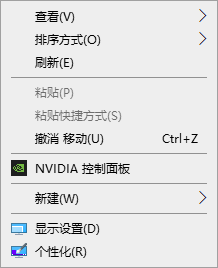
右键点击[用户]文件夹属性后Win10消失的检索方法
1.在桌面上单击鼠标右键,然后选择个性化。
2.点击左侧的【主题】;
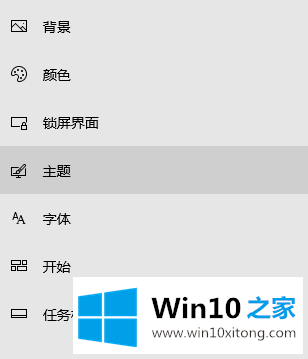
3.点击右侧的【桌面图标设置】,在对比以下内容的同时稍微下拉一下;

4.打开后,检查用户文件并单击确定保存设置。
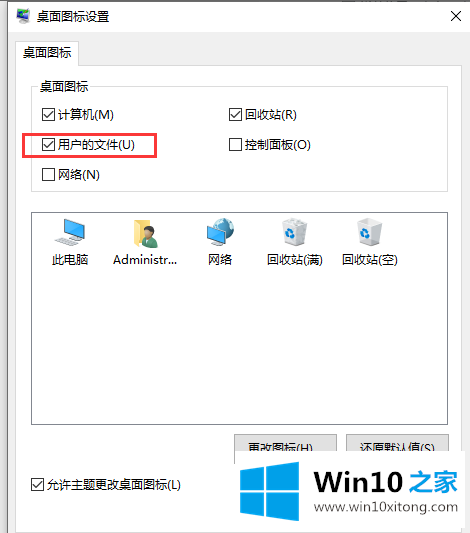
设置完成后,让我们快速查看桌面上的[用户]文件夹。
Win10用文件夹右键属性后消失的详尽操作方式就给大家分享到这里了,很希望能够通过上面的内容对大家有所帮助,祝大家万事如意。